はじめに
この記事では、Prime Collaboration Assurance(PCA)11.xからPCA 12.1への移行手順を段階的に説明します。
前提条件
要件
次の項目に関する知識があることが推奨されます。
- サポートされる移行バージョンのPCA 11.x
- Cisco Call Orchestrator(CCO)サーバからダウンロードされたData Migration Assistant(DMA)ファイル
- Secure FTP(SFTP)サーバ
使用するコンポーネント
このドキュメントの情報は、次のソフトウェアとハードウェアのバージョンに基づいています。
このドキュメントの情報は、特定のラボ環境にあるデバイスに基づいて作成されました。このドキュメントで使用するすべてのデバイスは、クリアな(デフォルト)設定で作業を開始しています。本稼働中のネットワークでは、各コマンドによって起こる可能性がある影響を十分確認してください。
設定
ステップ 1:RPMファイルのインストール
- CCOサイトからrpmファイルをダウンロードします。このファイルは、PCA 12.Xプラットフォームで読み取り可能な形式でPCA 11.xサーバ上にバックアップを生成するために必要です。
- ファイルを/optの下に置き、ファイルの整合性とmd5sumを確認します。
md5sumをCCOサイトに記載されているものと照合します。
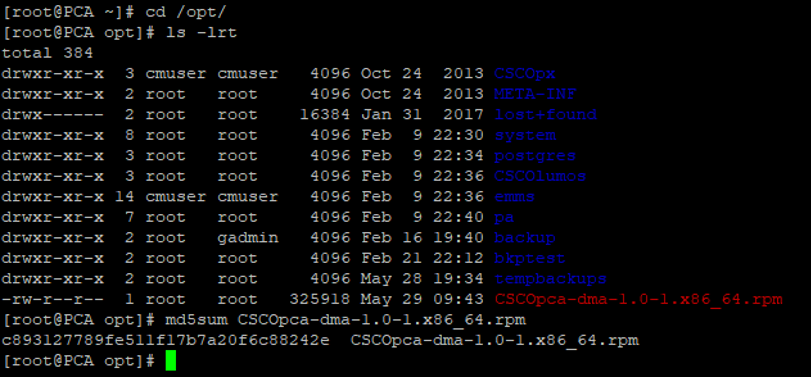

- rpmが正常にインストールされていることを確認します。

ステップ 2:パッケージがインストールされた11.Xサーバでバックアップを開始する
- バックアップを開始するには、次のスクリプトを実行します。IP、ポート番号、ユーザ名、パスなどのSFTPサーバのパラメータの入力を求めるプロンプトが表示されます。
./pcandma.sh
注:パスは、ユーザディレクトリパスを基準とする相対パスにする必要があります。たとえば、ユーザディレクトリがUSER1の場合、このディレクトリの下に、バックアップが配置されるパスとなるフォルダを作成する必要があります。
/USER1/PCA/pca
pcaはサーバのホスト名です(バックアップはここから選択されます)。
PCAは、前述のパスです。

- スクリプトは、宛先フォルダが存在するかどうかを確認します。そうでない場合は、フォルダが作成されます。
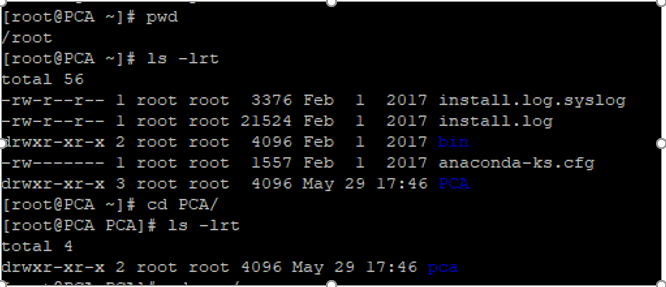
- ディレクトリが存在しない場合、PCAは自動的に次のディレクトリを作成します。
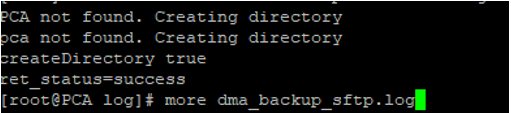
- バックアップは、SFTPサーバに転送する前に、ローカルサーバのパス/opt/tempbackups/DMA_Backup/backup/appcomponentに保存されます。
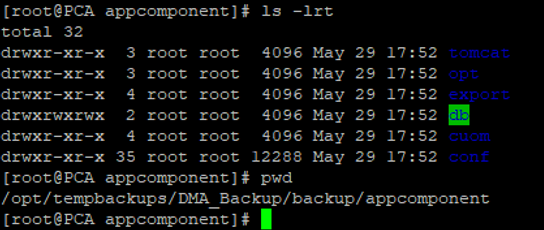
- DMAバックアップが完了すると、ファイルは宛先フォルダのSFTPサーバに配置されます。

- サービスの起動中に遅延が発生する場合があります。次のようなログが表示されます。
すべてのサービスが起動するまで待つことをお勧めします。
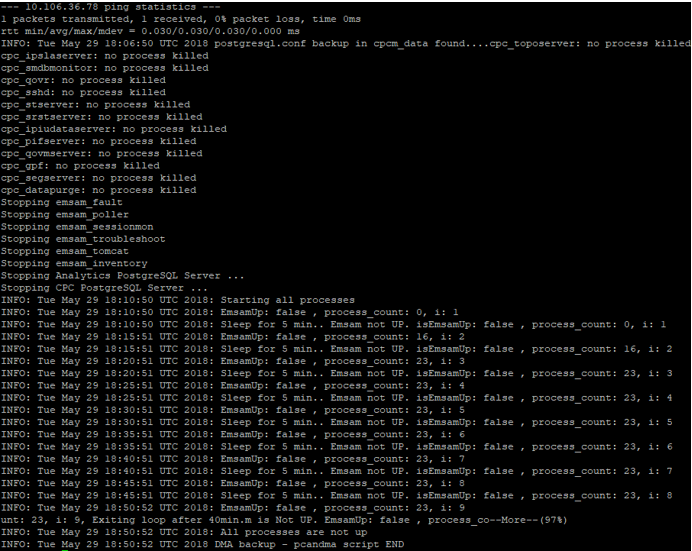
ステップ 3:DMAを使用してデータをPCA 12.Xに移行する
- PCA 12.1でDMA復元を有効にするオプションを取得するには、Engineering Special(ES)パッチをインストールする必要があります。
DMAオプションはES1から使用できます。
DMAを開始する前に、最新のESパッチをインストールすることをお勧めします。
DMAを開始する前に、ESのread-meファイルを読み取ることができます。
- 次に示すように、SFTPサーバの詳細を指定します。SFTP接続を確認します。
注:パスは、ユーザディレクトリパスを基準とする相対パスにする必要があります。
ユーザディレクトリがUSER1の場合。
pcaはサーバのホスト名です(バックアップはここから選択されます)。
PCAは、DMAバックアップが生成されたときに指定されたパスです。
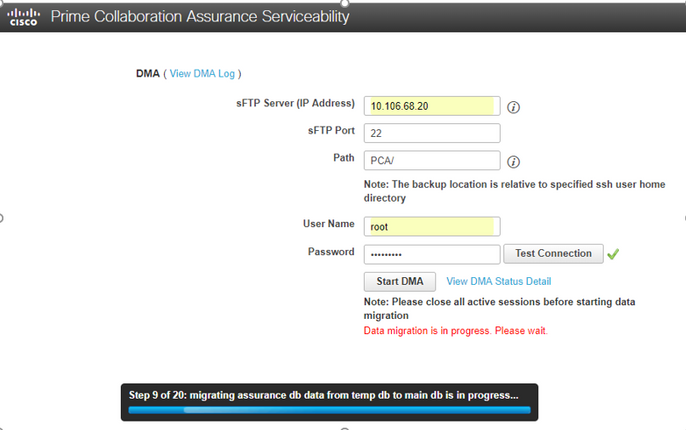
- DMAプロセスが開始したら、DMA画面のView DMA Logを使用してログを監視できます。
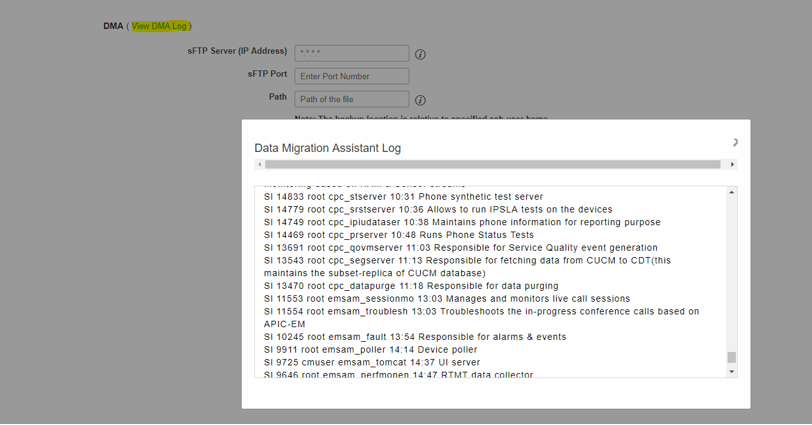
- DMAプロセスを実行すると、GUIがログアウトすることがあります。再度ログインすると、新しいDMAページが表示されます。
詳細情報を入力してDMAを再実行すると、DMAがすでに実行されていることを示すステータスが表示されます。
- または、ログファイルlogを使用して、CLIからステータスログを確認することもできます。
このファイルはDMA操作の最後に削除されます。
または、GUI自体のView DMA Logオプションで確認することもできます。

- DMAは20ステップのプロセスです。この20ステップの終了時に、サービスが再起動されます。
サービスの再起動が完了すると、VMがリロードします。リブートが完了するまで、CLIとGUIの制御は失われます。
VMが再起動したら、サービスアビリティページでサービスステータスを確認します。
すべてのサービスが起動するまで待ちます。
確認
ここでは、設定が正常に機能しているかどうかを確認します。
すべてのサービスが起動して実行されたら、ログインしてPCAでデータを検証できます。
トラブルシュート
ここでは、設定のトラブルシューティングに使用できる情報を示します。
PCA 11.xのログ:
- pcaninfra.log
- analytics_dma.log => Analyticsバックアップの作成用。
- assurance_backup_dma.log => Assuranceバックアップの作成用。
- dma_assurance_backup_file_tran.log =>(assuranceバックアップファイル転送用)
- dma_backup_file_tran.log =>(分析バックアップファイル転送用)
- dma_backup_sftp.logを使用します。
- dma_debug.log(デバッグ用)
- pcandma.log => DMAスクリプトが実行されると、PCAサービスがサービスを再開するまでに時間がかかる場合があります。
PCA 12.xのログ:
- pcandma.log =>は、復元に関する詳細情報を提供し、障害を更新します。
- 分析_dma.log
- assurance_backup_dma.log(任意)
- assurance_restore_dma.log(ファイルの確認)
- dma_assurance_restore_file_tran.log(ファイル復元と転送のログ)
- dma_backup_file_tran.log(ファイル転送)
- dma_debug.log(デバッグ用)
- dma_status.log =>このファイルはDMAスクリプトの最後で削除されます。